更新时间:2025-03-25 GMT+08:00
配置AP设备上线
背景信息
本案例使用华为乾坤APP扫码的方式,实现AP设备上线。
前提条件
- 下载并安装华为乾坤APP,具体步骤参见安装华为乾坤APP。
- AP设备完成连线,并上电,且AP为空配置。
操作步骤

华为乾坤APP界面截图可能与实际界面略有差异,但并不影响使用,具体操作请以实际界面为准。
- 注册并登录APP。打开APP单击“登录”,输入手机号和验证码,首次登录会自动注册华为乾坤账号。

- 如果已有华为乾坤账号,无需再次注册,输入用户名和密码,签署用户协议和隐私政策即可。
- 如果提示发现新版本,请升级到最新版本,避免功能无法使用。

- 扫码添加设备。
- 在“首页”页签,单击右上角
 ,选择“扫码添加设备”。
图1 扫码添加设备
,选择“扫码添加设备”。
图1 扫码添加设备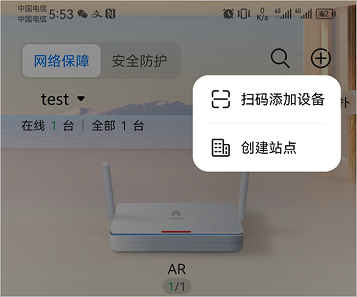
- 将摄像头对准AP上的SN号二维码或条形码,提示扫码成功后,单击“确认”,然后单击“完成扫码”。
图2 扫描添加设备
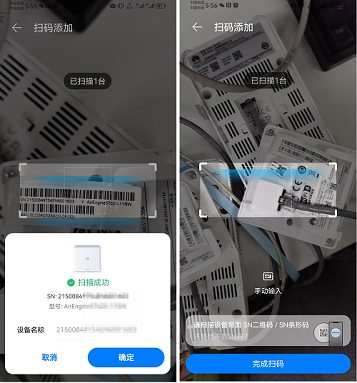
- 单击“下一步”。如果您还需要添加AP,请单击“继续扫描”。
图3 设备列表
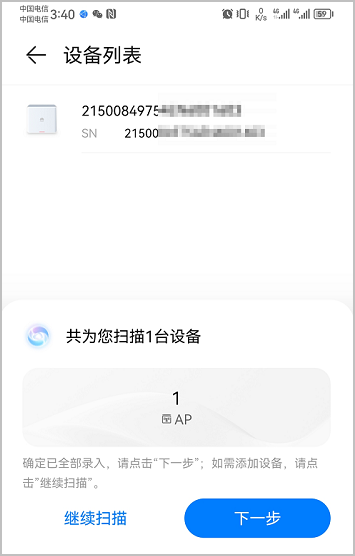
- 向左滑动页面,查看连线提示,查看完毕后单击“开始上线”。
图4 查看连线提示
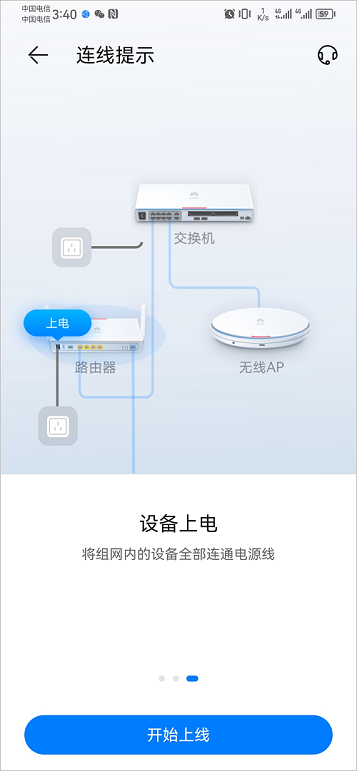
- 等待2~5分钟,页面提示设备上线成功,单击“完成”。
- 在“首页”页签,单击右上角
- 配置无线Wi-Fi SSID。
- 在“首页”页签,单击左上角下拉箭头,选中目标站点。
- 单击“Wi-Fi管理”。
图5 Wi-Fi管理
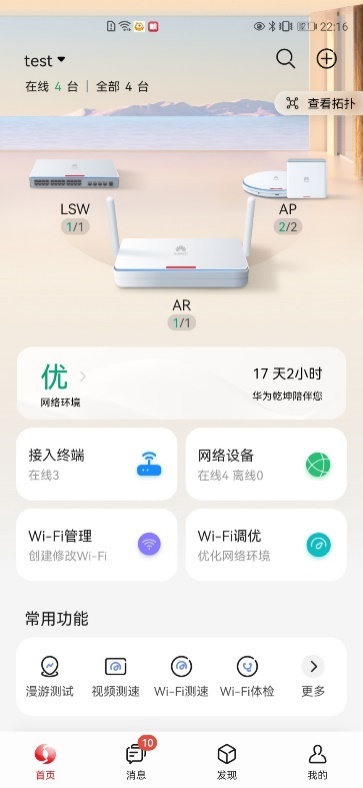
- 单击“添加Wi-Fi”。
- 输入Wi-Fi名称和Wi-Fi密码,单击“保存Wi-Fi”,WIFI创建成功。
图6 创建Wi-Fi
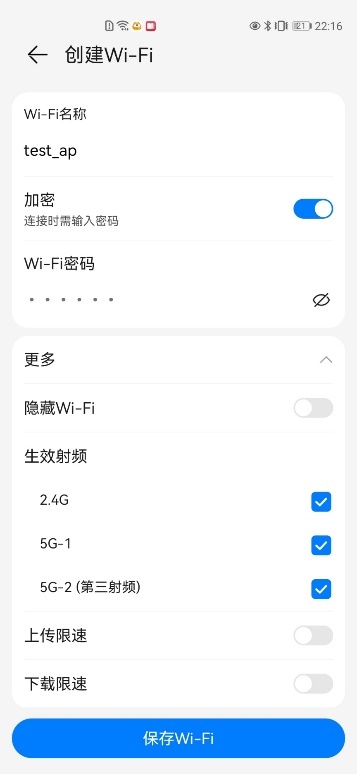
父主题: AR+AP组网场景






